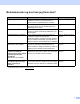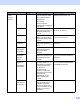User's Guide
Table Of Contents
- Brukermanual ADS-2400N/ADS-2800W/ADS-3000N/ADS-3600W
- Brother-numre
- Brukermanualer og hvor kan jeg finne dem?
- Komme i gang
- Du kan bruke følgende funksjoner
- Innholdsfortegnelse
- 1 Generell informasjon
- Bruke manualen
- Om denne maskinen
- Oversikt over kontrollpanelet (ADS-2400N / ADS-3000N)
- Oversikt over kontrollpanel (ADS-2800W / ADS-3600W)
- Snarveisinnstillinger (ADS-2800W / ADS-3600W)
- Få tilgang til Brother Utilities (Windows®)
- Hovedoppsett (ADS-2400N / ADS-3000N)
- Hovedoppsett (ADS-2800W / ADS-3600W)
- Innstillingslås (ADS-2800W / ADS-3600W)
- Sikker funksjonslås 3.0 (ADS-2800W / ADS-3600W)
- Active Directory-autentisering (ADS-2800W / ADS-3600W)
- LDAP-autentisering (ADS-2800W / ADS-3600W)
- 2 Dokumentspesifikasjoner
- 3 Skanneforberedelser
- 4 Klargjøre nettverket for skanning med datamaskinen
- 5 Før skanning
- 6 Skanne ved hjelp av datamaskinen
- Endre brukergrensesnittet i ControlCenter4 (Windows®)
- Skanne ved hjelp av ControlCenter4 i hjemmemodus (Windows®)
- Skanne ved hjelp av ControlCenter4 i avansert modus (Windows®)
- Opprette en egendefinert fane (ControlCenter4 Avansert modus) (Windows®)
- Endre skanneinnstillinger (ControlCenter4) (Windows®)
- Skanne med Brother iPrint&Scan (Mac)
- Skanne ved hjelp av Nuance™ PaperPort™ 14SE eller andre Windows®-programmer
- Bruke ABBYY FineReader
- Skanne ved hjelp av TWAIN-programmer (Macintosh)
- Skanne ved hjelp av Apple Bildeoverføring (ICA-driver)
- 7 Skanne ved hjelp av kontrollpanelet
- Lagre skannede dokumenter på datamaskinen i hjemmemodus
- Lagre skannede dokumenter på datamaskinen i avansert modus
- Lagre skannede dokumenter på en USB-minnepinne
- Skanne dokumenter direkte til en FTP-server
- Skanne dokumenter direkte til en SFTP-server
- Skanne dokumenter til en delt mappe / nettverkssted (Windows®)
- Skanne dokumenter til SharePoint
- Skanne med Web Services (Windows Vista®, Windows® 7, Windows® 8, Windows® 8.1 og Windows® 10)
- Send skannede dokumenter direkte til en e-postadresse (ADS-2800W / ADS-3600W)
- Sette opp adresseboken (ADS-2800W / ADS-3600W)
- Laste opp skannede dokumenter til Internett (ADS-2800W / ADS-3600W)
- Endre innstillinger for Skann til PC (Windows®)
- Skannealternativer ved hjelp av pekeskjermen (ADS-2800W / ADS-3600W)
- 8 Administrere maskinen fra datamaskinen
- 9 Rutinemessig vedlikehold
- 10 Feilsøking
- Oversikt
- Identifisere problemet
- Feil- og vedlikeholdsmeldinger
- Drifts- og programvarevanskeligheter
- Maskininformasjon
- Sjekk serienummeret (ADS-2400N / ADS-3000N)
- Sjekk serienummeret (ADS-2800W / ADS-3600W)
- Aktivering/deaktivering av WLAN (ADS-2800W / ADS-3600W)
- Aktiver /deaktivere LAN
- Aktivere/deaktivere USB
- Funksjoner for nullstilling
- Nullstille maskinen (ADS-2400N / ADS-3000N)
- Nullstille maskinen (ADS-2800W / ADS-3600W)
- A Spesifikasjoner
- B Tillegg
- C Stikkordregister
viii
Du kan bruke følgende funksjoner
Administrer maskinen sikkert
Strømlinjeforme arbeidet
Funksjon Beskrivelse
Hvor finner jeg mer
informasjon?
Sikker funksjonslås 3.0
(ADS-2800W / ADS-3600W)
Lar brukere velge hvilke funksjoner hver bruker
kan bruke.
Sikker funksjonslås 3.0
(ADS-2800W / ADS-3600W)
på side 40
Active Directory-
pålitelighetskontroll
(ADS-2800W / ADS-3600W)
Begrenser bruken av Brother-maskinen med
mindre brukere kan oppgi bruker-ID og passord.
Active Directory-
autentisering (ADS-2800W /
ADS-3600W) på side 49
Innstillingslås
(ADS-2800W / ADS-3600W)
Gir deg mulighet til å forhindre at brukere uten
kjennskap til passordet kan endre maskinens
innstillinger.
Innstillingslås (ADS-2800W /
ADS-3600W) på side 38
LDAP-pålitelighetskontroll Begrenser bruken av Brother-maskinen med
mindre brukere kan oppgi brukernavn og passord.
LDAP-autentisering
(ADS-2800W / ADS-3600W)
på side 50
Funksjon Beskrivelse
Hvor finner jeg mer
informasjon?
Skanne ved hjelp av NFC
(Near Field Communication)
(ADS-3600W)
Gir deg mulighet til å skanne ved hjelp av
innstillingene du lagret da du registrerte ditt NFC
ID-kort på en snarvei.
Legge til snarveier for
ID-kortet (kun ADS-3600W)
på side 15
BRAdmin Light (kun Windows
®
)
BRAdmin Professional 3 (kun
Windows
®
)
Gir deg mulighet til å administrere Brother-maskiner
koblet til et nettverk. Ved hjelp av en datamaskin
kan du søke etter Brother-maskiner på nettverket,
vise enhetens statusinformasjon og endre
nettverksinnstillinger.
Starte BRAdmin Utility
på side 74
Ett-trykks skanning
(ADS-2800W / ADS-3600W)
Gir deg mulighet til å skanne dokumenter med
favorittinnstillingene dine ved hjelp av et
tastetrykk. Hvis du vil bruke denne funksjonen, må
du opprette en ett-trykksinnstilling i snarveien og
angi snarveisnummeret på startskjermbildet.
Snarveisinnstillinger
(ADS-2800W / ADS-3600W)
på side 11